Win7系统下Office2007 Word文档中插入图片不显示怎么解决 如何解决Win7系统下Office2007 Word文档中插入图片不显示的问题
发布时间:2017-07-04 13:29:51 浏览数:
今天给大家带来Win7系统下Office2007,Word文档中插入图片不显示怎么解决,如何解决Win7系统下Office2007,Word文档中插入图片不显示的问题,让您轻松解决问题。
有时我们会在Word中插入图片让文档更为生动,不过有Win7系统用户反馈Office 2007 Word下插入图片不显示,那么怎么解决,如何让图片显示呢?设置Word显示图片的方法:
1、首先我们打开Word2007版本的文档,然后点击文档上方的“office按钮”,然后在菜单中选择“word选项”;
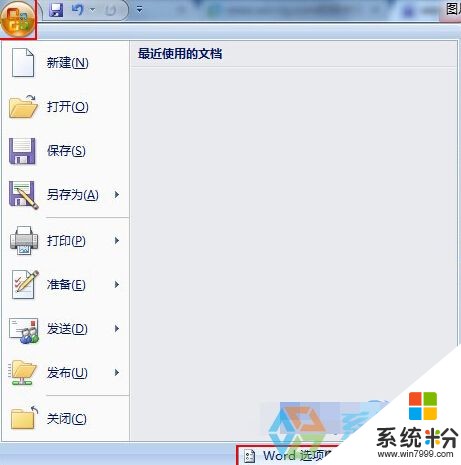
2、按下来点击左侧的“高级”选项,然后在窗口右边找到“剪切复制、粘贴”选项卡下面的“将图片插入/粘贴为”选择“浮于文字上方”选项,同样在“显示文档内容”下将“显示图片框”前面的勾去掉即可。
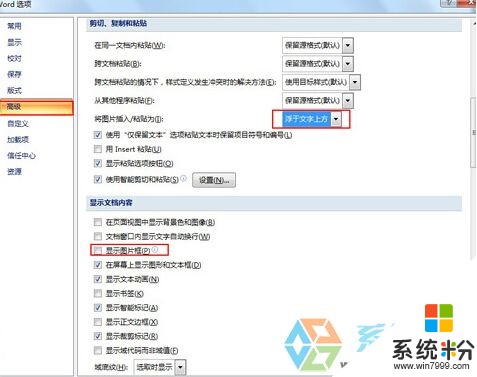
3、设置完成之后,随便选择一张图片进入插入,选择之后点击左上方的“压缩图片”按钮,接着在弹出来的框中将“仅应用于所选图片”前面的勾去掉;
 www.xitonghe.com
www.xitonghe.com
4、接着继续点击“压缩图片”界面上的“选项”按钮,将下面的“保存时自动执行基本压缩”和“删除图片的剪裁区域”前面的打上勾,点击确定按钮退出即可www.xitonghe.com
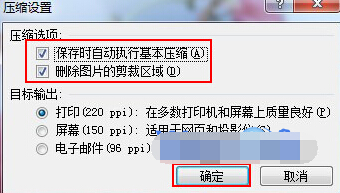
通过上面的设置我们就成功在Office2007下的Word中插入并显示图片了,如果有遇到不能显示的,不妨按系统盒小编分享的教程设置一下哦。
以上就是Win7系统下Office2007,Word文档中插入图片不显示怎么解决,如何解决Win7系统下Office2007,Word文档中插入图片不显示的问题教程,希望本文中能帮您解决问题。